O Windows 10 inclui um aplicativo de email nativo. Apesar de ser uma solução básica, desenvolvida pela Microsoft para não competir diretamente com o Outlook, ele oferece uma experiência razoavelmente satisfatória. O aplicativo Mail suporta múltiplas contas e integra-se harmoniosamente com os aplicativos Pessoas e Calendário. Adicionalmente, dispõe de opções de personalização que permitem definir cores e planos de fundo únicos para cada conta. Essa funcionalidade simplifica a identificação da conta ativa no momento. Abaixo, exploraremos como personalizar a cor e o plano de fundo do aplicativo Mail no Windows 10.
Inicialize o aplicativo Mail e selecione a conta que deseja customizar. O aplicativo oferece opções de planos de fundo pré-definidos, mas também permite usar uma imagem personalizada. Se preferir usar uma imagem, selecione a previamente.
Acesso às Configurações da Conta
Clique no ícone de menu (hambúrguer) no canto superior esquerdo do aplicativo. Escolha a conta que pretende personalizar e clique no ícone de engrenagem localizado na parte inferior. Um painel de configurações será exibido no lado direito da tela. Selecione a opção “Personalização” nesse painel.
Personalização das Cores do Aplicativo de Email
Na seção ‘Cores’, escolha uma cor a partir das opções pré-definidas. É possível selecionar uma cor pré-definida ou sincronizar a cor do aplicativo com a cor de destaque do Windows.
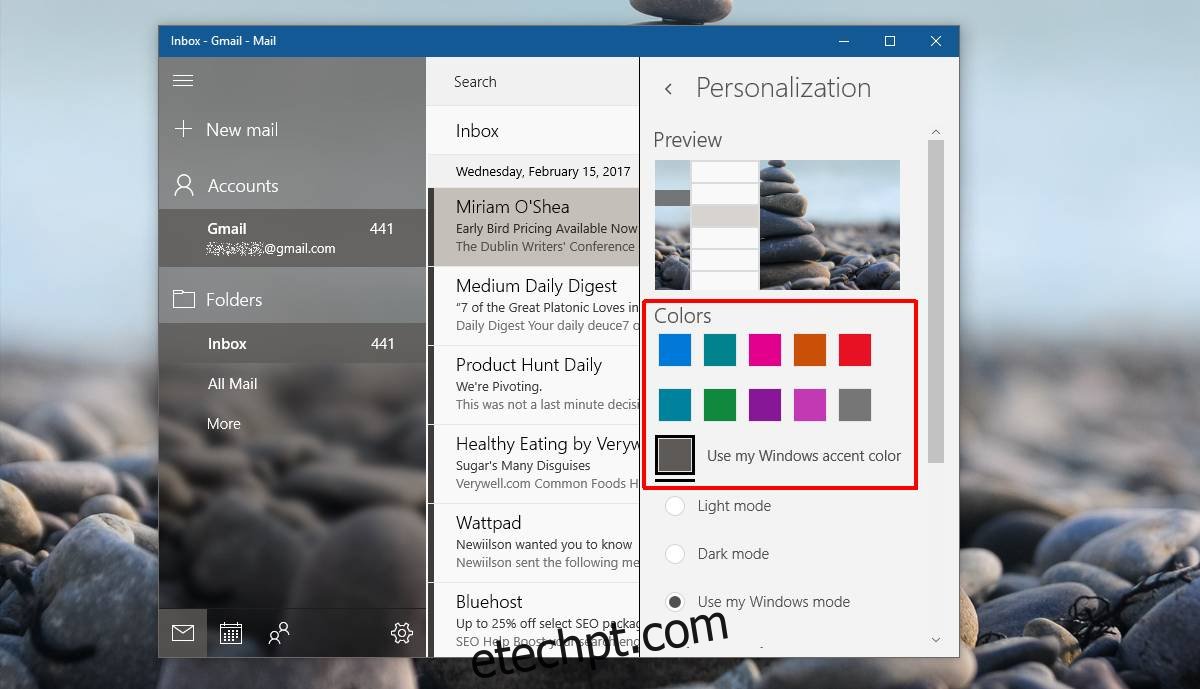
Do ponto de vista estético, a cor de destaque geralmente proporciona uma aparência mais coesa. No entanto, se você costuma alterar com frequência as cores de destaque e planos de fundo, talvez seja mais interessante optar por uma cor pré-definida. As cores pré-definidas não são muito vibrantes e oferecem uma variedade de opções.
Personalização do Plano de Fundo do Aplicativo de Email
Para alterar o plano de fundo do aplicativo, deslize para baixo até a seção ‘Plano de fundo’. O aplicativo Mail oferece opções pré-definidas para planos de fundo, que podem ser aplicadas clicando sobre elas.
Para usar uma imagem personalizada, clique no botão ‘Procurar’ nas opções pré-definidas e selecione a imagem desejada. A imagem será aplicada instantaneamente. Para finalizar, clique fora do painel de Personalização para fechá-lo.
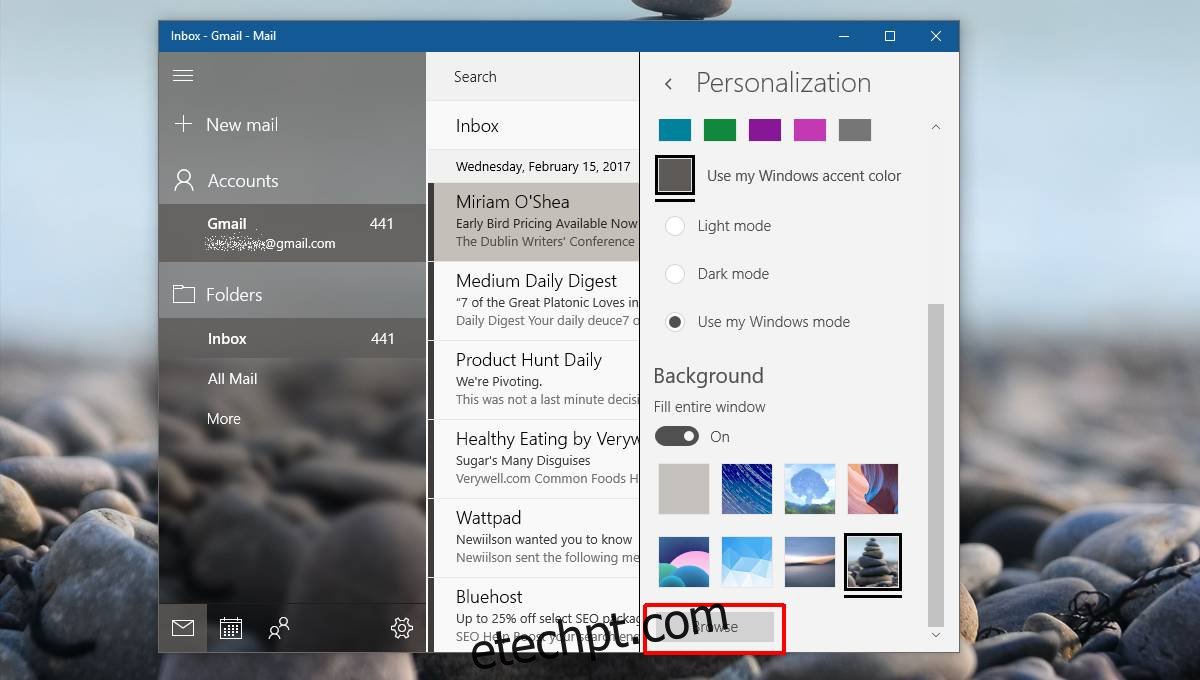
Para quem valoriza a estética e dedica tempo para personalização, uma boa sugestão é utilizar o mesmo plano de fundo do aplicativo Mail e da área de trabalho. Isso garante uma aparência harmoniosa, especialmente ao utilizar as cores de destaque no aplicativo.